
Bitrix24 é uma intranet social, um espaço de trabalho unificado para sua empresa. O serviço aprimora a troca de informações e comunicações internas e coloca um conjunto completo de ferramentas de negócios em uma interface única e intuitiva. Neste tutorial, saiba como instalar o Bitrix24 Desktop no Linux.
O Bitrix24 Desktop é um aplicativo não oficial do Bitrix24. Um aplicativo onde o Fluxo de atividades, chat em grupo, calendários, grupos de trabalho e outras ferramentas de colaboração à sua disposição. O Bitrix24 requer uma assinatura, mas, pode ser que você esteja disposto a pagar por ela.
Uma excelente ferramenta. O Bitrix24 Desktop pode te auxiliar bastante para acessar tudo o que precisa dela. Então, basta seguir o tutorial abaixo e executar a instalação no seu Linux!
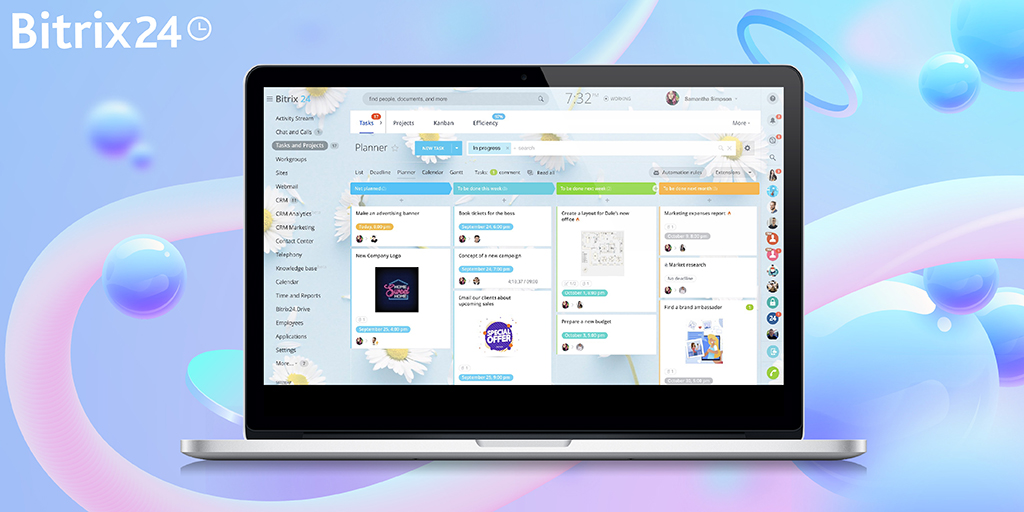
Instalando o Bitrix24 Desktop no Ubuntu, Kubuntu, Xubuntu e derivados!
Para instalar o Bitrix24 Desktop no Ubuntu Linux. Inclusive você também pode instalar o Bitrix24 Desktop no Linux Mint sem nenhum problema execute o comando abaixo:
sudo snap install bitrix24Instalando o Bitrix24 Desktop no Fedora e derivados!
Para instalar o Bitrix24 Desktop no Fedora, execute os comandos abaixo. Lembrando que caso você já tenha o suporte ao Snap habilitado no Fedora, pule para o passo 3, o de instalação do pacote:
Passo 1 – Instalar o Snapd:
sudo dnf install snapdApós executar o comando acima, lembre-se encerrar a sessão ou reiniciar o computador! Em seguida, vamos criar um link simbólico para ativar o suporte ao Snap clássico:
Passo 2 – Criar link simbólico:
sudo ln -s /var/lib/snapd/snap /snapE agora, vamos executar o comando para instalar o Bitrix24 Desktop no Fedora ou derivados:
Passo 3 – Agora vamos executar o comando para instalar o Bitrix24 Desktop no Fedora ou derivados:
sudo snap install bitrix24Instalando o Bitrix24 Desktop no Debian e derivados!
Para instalar o Bitrix24 Desktop no Debian, execute os comandos abaixo. Caso você já tenha Snap ativado e habilitado no seu Debian, pule para o passo 2, que seria da instalação:
Passo 1 – Atualizar os repositório e instalar o Snapd:
apt updateapt install snapdE agora, vamos executar o comando para instalar o Bitrix24 Desktop no Debian ou derivados. Observe que o comando abaixo está com o sudo, caso você não o tenha habilitado, remova o sudo e instalar usando o ROOT mesmo:
Passo 2 – Agora vamos executar o comando para instalar o Bitrix24 Desktop no Debian e derivados:
sudo snap install bitrix24É isso, esperamos ter ajudado você a instalar o Bitrix24 Desktop no Linux!








